Comment éviter le piratage de votre compte
tout ouvrirPourquoi ? Pour ne pas vous faire pirater.
Si vous utilisez un mot de passe court et simple pour votre compte Facebook, les cybercriminels pourraient le deviner et détourner votre compte. Un mot de passe long et complexe est plus sûr. Utilisez un mot de passe robuste qui remplit les critères suivants :
- Contient au moins 8 caractères ;
- Contient des lettres minuscules et majuscules, des chiffres et des caractères spéciaux ($, @, etc.) ;
- N’est pas un mot réel ou une phrase facile à deviner ;
- N’est pas le même que vos mots de passe pour d’autres comptes, y compris votre mot de passe Google ;
- Ne consiste pas en une information que des étrangers pourraient facilement trouver (votre nom, votre date de naissance, le nom de votre animal de compagnie, etc. ou ceux de vos parents et amis).
Pour modifier votre mot de passe :
- Appuyez sur l’icône de menu dans le coin supérieur droit de l’application.
- Sélectionnez Paramètres et confidentialité.
- Sélectionner Paramètres ;
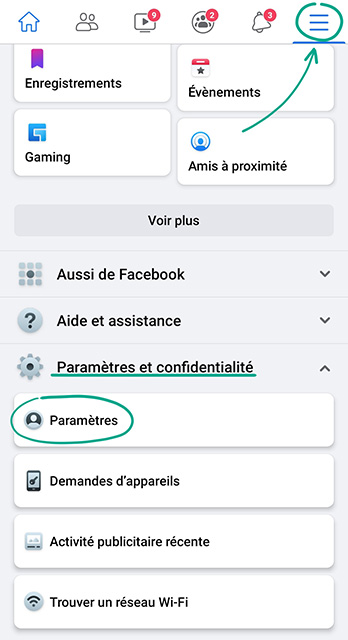
- Ouvrez la section Mot de passe et sécurité ;
- Appuyez sur Changer le mot de passe ;
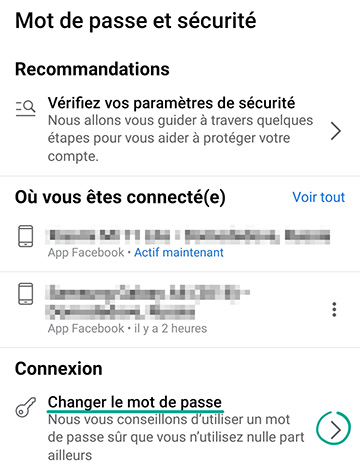
- Saisissez votre mot de passe Facebook actuel.
- Saisissez le nouveau mot de passe fort deux fois.
- Appuyez sur Mettre à jour le mot de passe.
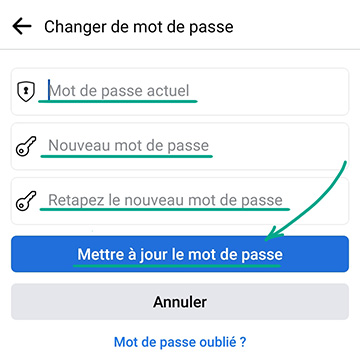
Pourquoi ? Pour ne pas du tout vous faire pirater.
Vous pouvez configurer Facebook de telle sorte qu’il sollicite un code à usage unique lorsque vous vous connectez à votre compte. De cette façon, même si les cybercriminels obtiennent votre nom d’utilisateur et votre mot de passe, ils ne pourront pas les utiliser. Le code est envoyé par SMS au numéro de téléphone que vous avez renseigné ou est généré par une application (par exemple, Google Authenticator).
Pour activer l’authentification à deux facteurs :
- Appuyez sur l’icône de menu dans le coin supérieur droit de l’application.
- Sélectionnez Paramètres et confidentialité.
- Ouvrez la section Paramètres.
- Ouvrez la section Mot de passe et sécurité ;
- Appuyez sur Utiliser l’authentification à deux facteurs;
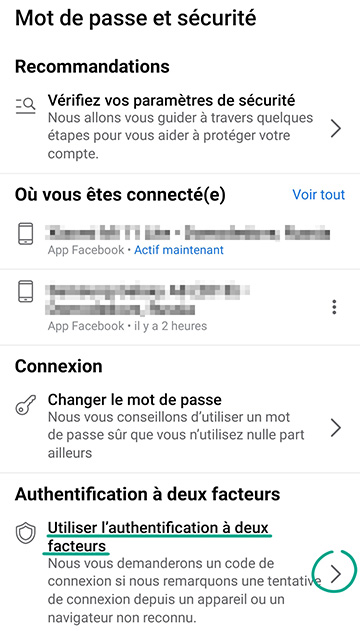
- Sélectionnez une méthode d’obtention du code de récupération :
- Application d’authentification ;
- Texto (SMS) ;
- Clé de sécurité.
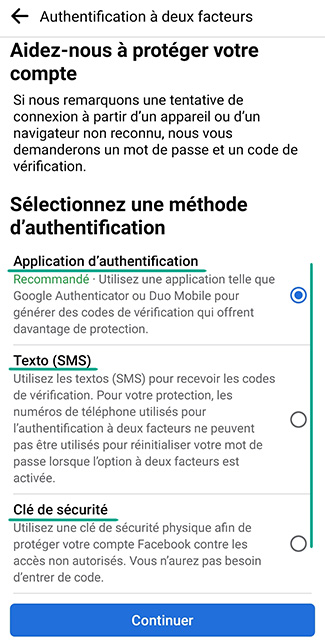
N’oubliez pas qu’une application malveillante peut intercepter un message SMS contenant le code, c’est pourquoi l’utilisation d’une application d’authentification à deux facteurs est une option plus sûre. Facebook peut également utiliser le numéro de téléphone que vous avez associé à votre profil pour des publicités ciblées.
Grâce à l’authentification à deux facteurs, vous pouvez vous connecter à votre compte même si vous perdez votre téléphone. Pour cela, vous devez obtenir des codes de récupération. Pour les obtenir :
- Appuyez sur l’icône de menu dans le coin supérieur droit de l’application.
- Sélectionnez Paramètres et confidentialité.
- Ouvrez la section Paramètres.
- Ouvrez la section Mot de passe et sécurité ;
- Appuyez sur Utiliser l’authentification à deux facteurs.
- Sélectionnez Codes de récupération.
- Appuyez sur Codes de récupération.
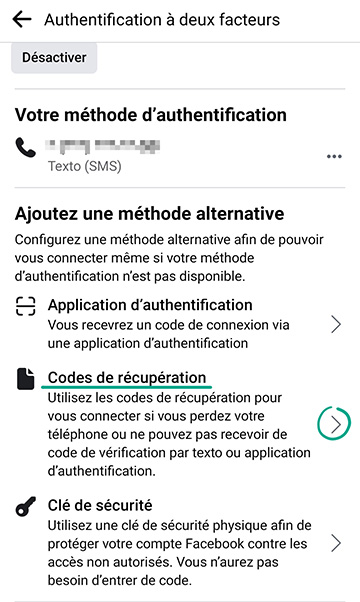
Chacun des dix codes ne peut être utilisé qu’une seule fois. Notez-les ou faites-en une capture d’écran, et conservez les informations en lieu sûr.
Comment vous protéger contre les sites web malveillants
tout ouvrirLorsque vous appuyez sur un lien dans une publication, la page Web s’ouvre dans un navigateur intégré à l’application Facebook. Cette page peut être malveillante ou utiliser une connexion non sécurisée. Activez la fonctionnalité de navigation sécurisée pour obtenir un avertissement de l’application avant d’ouvrir les pages suspectes.
Pour activer la navigation sécurisée :
- Appuyez sur l’icône de menu dans le coin supérieur droit de l’application.
- Sélectionnez Paramètres et confidentialité.
- Ouvrez la section Paramètres.
- Ouvrez la section Mot de passe et sécurité ;
- Appuyez sur Navigation sécurisée pour activer la fonction.
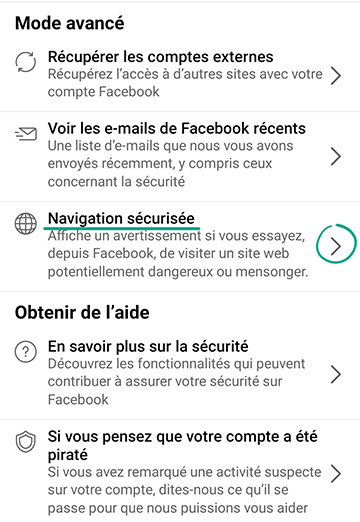
Comment empêcher les entreprises de s’intéresser à vous
tout ouvrirPourquoi ? Pour que Facebook ne sache pas où vous allez.
L’application Facebook peut accéder aux informations relatives à votre localisation. Ces informations permettent de géolocaliser vos publications et vos stories et configurer des suggestions publicitaires ciblées. Si vous ne souhaitez pas partager votre position avec des étrangers et le réseau social, vous pouvez désactiver l’accès aux données de localisation.
Pour désactiver le transfert des données de localisation :
- Ouvrez le menu Paramètres de votre téléphone.
- Ouvrez la section Applications ;
- Sélectionnez Autorisations.
- Appuyez sur Localisation.
- Trouvez Facebook dans la liste des applications ;
- Appuyez sur Refuser.
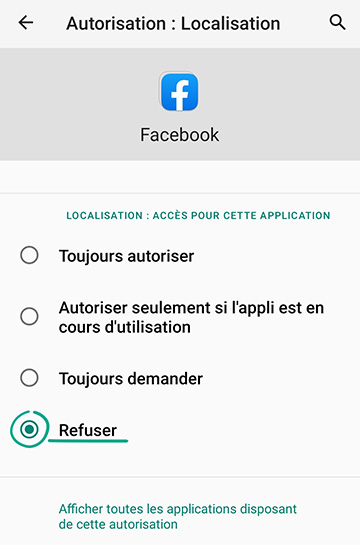
N’oubliez pas que le journal des données de localisation de Facebook conserve les localisations enregistrées avant la suppression de l’autorisation. Vous pouvez désactiver cette fonctionnalité et supprimer les données collectées :
- Appuyez sur l’icône de menu dans le coin supérieur droit de l’application.
- Sélectionnez Paramètres et confidentialité.
- Ouvrez la section Paramètres.
- Accédez à la section Accéder à vos informations ;
- Appuyez sur Informations consignées ;
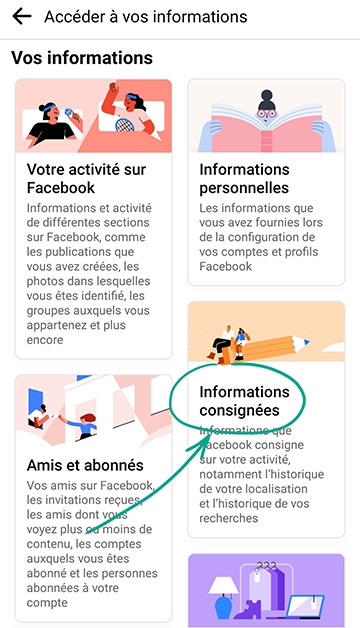
- Appuyez sur Historique de localisation. Le cas échéant, saisissez votre mot de passe.
- Appuyez sur le bouton à trois points dans le coin supérieur droit de l’écran et sélectionnez Paramètres de localisation ;
- Désactiver Historique de localisation ;
- Appuyez sur Voir l’historique de localisation ;
- Appuyez sur le bouton à trois points dans le coin supérieur droit de l’écran.
- Sélectionnez Supprimer tout l’historique de localisation et confirmez.

Inconvénient : Facebook ne pourra pas alerter vos amis lorsque vous êtes à proximité ni vous montrer les événements qui se déroulent dans les environs. Vous ne verrez pas non plus les annonces basées sur la localisation.
Si des applications telles que Instagram, Messenger et WhatsApp, qui appartiennent à Facebook, ont accès aux données de localisation, le réseau social peut toujours les exploiter.
Comment vaincre les spammeurs et les trolls
tout ouvrirPourquoi ? Pour supprimer les commentaires non pertinents.
Par défaut, tous les utilisateurs de Facebook peuvent publier des commentaires sur vos messages, une capacité dont les spammeurs et les trolls abusent souvent.
Pour vous assurer que seuls vos amis peuvent commenter vos messages :
- Appuyez sur l’icône de menu dans le coin supérieur droit de l’application.
- Sélectionnez Paramètres et confidentialité.
- Ouvrez la section Paramètres.
- Accédez à Abonnés et contenu public ;
- Sous Сommentaires des publications publiques, cochez la case Amis.

Vous pouvez également empêcher que l’application affiche dans votre journal des commentaires contenant certains mots-clés ou hashtags. De cette façon, vous pouvez masquer des commentaires insultants ou tout autre contenu indésirable. La configuration de cette fonctionnalité n’est accessible que dans les paramètres de la version web de Facebook.
Pourquoi ? Pour éviter les gens désagréables.
Si vous voulez empêcher un utilisateur spécifique de commenter vos publications, vous pouvez le bloquer. Les utilisateurs bloqués ne pourront pas afficher votre profil, laisser des commentaires sous vos publications ou vous envoyer des messages privés. Dans ce cas, l’utilisateur ne saura pas que vous l’avez bloqué.
Pour bloquer un utilisateur :
- Appuyez sur l’icône de menu dans le coin inférieur droit de l’application ;
- Sélectionnez Paramètres et confidentialité.
- Ouvrez la section Paramètres.
- Accédez à la section Blocage ;
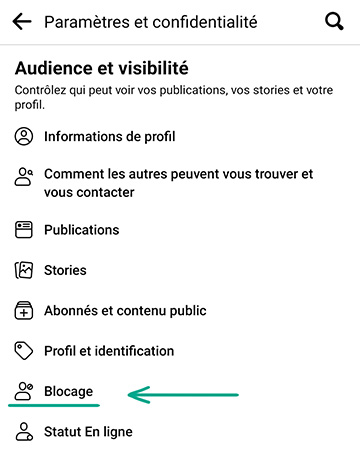
- Appuyez sur Ajouter aux personnes bloquées ;
- Appuyez sur le nom de l’utilisateur que vous voulez bloquer ;
- Appuyez sur Bloquer et confirmez.
Comment cacher vos publications aux personnes indésirables
tout ouvrirPourquoi ? Pour que vos publications ne soient vus que par ceux à qui ils sont destinés.
Lorsque vous créez une publication, vous pouvez définir qui la verra sur Facebook. Par défaut, tous vos amis peuvent voir vos publication. Cela peut être gênant si vous préférez ne pas partager votre vie privée avec certains d’entre eux.
Vous avez peut-être déjà modifié ce paramètre et rendu vos publications accessibles au public. N’oubliez pas que les informations provenant de vos publications peuvent être utilisées contre vous. Par exemple, des informations sur votre vie personnelle peuvent aider les escrocs par téléphone à inventer une histoire convaincante en vue de voler de l’argent sur vos comptes bancaires.
Vous pouvez choisir les paramètres d’accès suivants pour vos publications :
- Public : tous les utilisateurs de Facebook et les visiteurs qui ne sont pas inscrits sur le réseau social peuvent voir vos publications ;
- Amis : seuls vos amis peuvent voir vos publications.
- Amis sauf... : vos amis, à l’exception des amis exclus, peuvent voir vos publications.
- Amis spécifiques : seuls les amis repris dans la liste peuvent voir vos publications.
- Moi uniquement : vous êtes le seul à pouvoir lire les publications.
- Personnalisé : seuls les utilisateurs de Facebook se trouvant dans un endroit précis, par exemple votre ville, peuvent voir vos publications. Facebook génère lui-même ces listes et vous les propose en fonction de votre lieu de travail ou de votre géolocalisation.
Pour configurer la visibilité par défaut de vos publications :
- Appuyez sur l’icône de menu dans le coin supérieur droit de l’application.
- Sélectionnez Paramètres et confidentialité.
- Ouvrez la section Paramètres.
- Accédez à la section Audience et visibilité.
- Appuyez sur Publications.
- Sélectionnez Qui peut voir vos futures publications ?.
- Indiquez quel groupe d’utilisateurs verra vos publications par défaut.
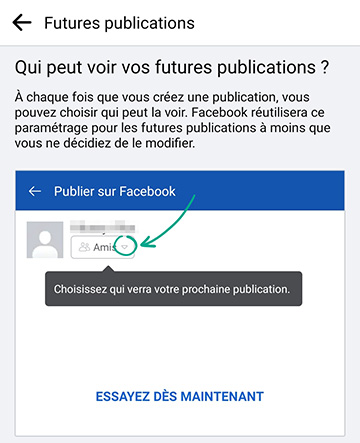
N’oubliez pas que vous pouvez toujours remplacer les paramètres généraux et modifier la visibilité de chaque publication individuelle au moment de la publication ou par la suite.
A. Pour restreindre la visibilité d’une publication lors de sa création :
- Appuyez sur le bouton sous votre nom.
- Choisissez le groupe d’utilisateurs qui pourra voir votre publication.
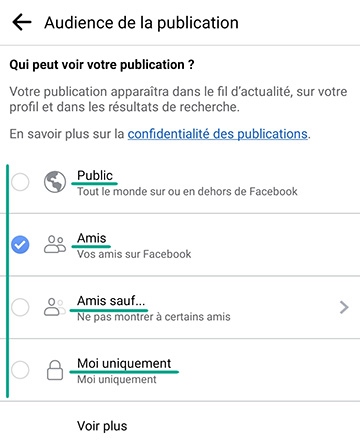
B. Pour configurer la visibilité d’une publication existante :
- Appuyez sur le bouton avec les trois points à droite du titre de la publication ;
- Sélectionnez Modifier la confidentialité.
- Choisissez le groupe d’utilisateurs qui pourra voir votre publication.
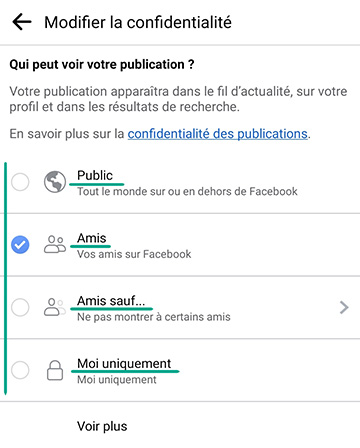
Les versions antérieures des applications Facebook pour certains types d’appareils n’offraient pas la possibilité de restreindre la visibilité des publications, mais vous pouvez toujours personnaliser leur visibilité.
Pour définir la visibilité des publications créées dans les anciennes versions de l’application :
- Appuyez sur l’icône de menu dans le coin inférieur droit de l’application ;
- Sélectionnez Paramètres et confidentialité.
- Ouvrez la section Paramètres.
- Accédez à la section Publications ;
- Appuyez sur Limiter l’audience des anciennes publications et confirmez.
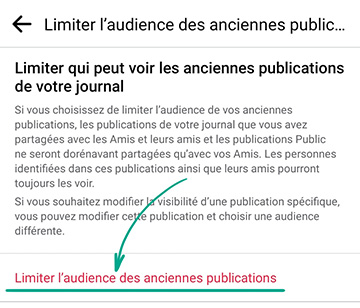
Notez que les personnes que vous mentionnez ou identifiez dans une publication la verront même si vous choisissez l’option Moi uniquement.
Pourquoi ? Pour que vos stories ne soient visibles que par ceux à qui elles sont destinées.
D’autres utilisateurs de Facebook peuvent voir vos stories et les partager avec leurs amis, de sorte que vos informations personnelles pourraient devenir accessibles à des inconnus et les détails des stories pourraient être exploités.
Vous pouvez définir les niveaux de visibilité suivants pour vos stories :
- Public : n’importe quel utilisateur de Facebook ou Messenger peut voir vos stories.
- Amis : seuls vos amis Facebook peuvent voir vos stories.
- Personnalisé : seuls les membres d’une liste personnalisée d’utilisateurs Facebook peuvent voir les stories. Cette liste peut inclure des amis, ainsi que des utilisateurs qui ne sont pas abonné à votre profil ;
- Liste personnalisée : seuls les utilisateurs de Facebook repris dans cette liste peuvent voir vos stories ;
- Masquer la story pour : tous les utilisateurs peuvent voir votre story, sauf ceux repris dans la liste.
Pour limiter l’accès aux stories :
- Appuyez sur l’icône de menu dans le coin supérieur droit de l’application.
- Sélectionnez Paramètres et confidentialité.
- Ouvrez la section Paramètres.
- Ouvrez la section Stories ;
- Appuyez sur Confidentialité de la story.
- Sélectionnez un groupe d’utilisateurs qui pourra voir votre story.
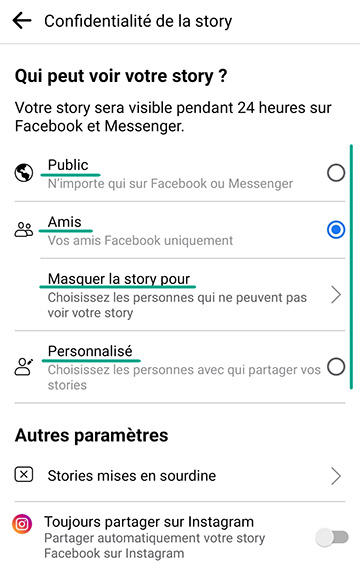
- Appuyez sur Modifier ;
- Revenez à la section Paramètres des stories et sélectionnez Options de partage.
- Appuyez sur Permettre aux autres de partager vos stories publiques dans leur story personnelle ? et cochez la case Non.
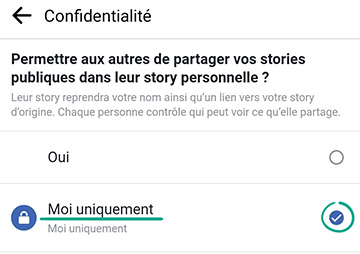
- Appuyez sur Autoriser les gens à partager vos stories si vous mentionnez leur nom et cochez la case Ne pas autoriser.
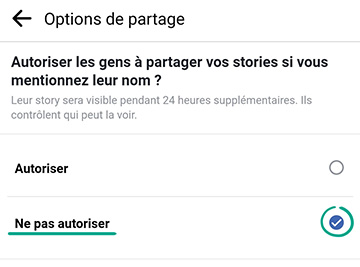
Vous pouvez également configurer la visibilité de stories spécifiques.
Pour limiter la visibilité d’une story lors de sa création :
- Après avoir choisi une photo ou une vidéo pour votre story, appuyez sur Confidentialité dans le coin inférieur gauche de l’écran.
- Sélectionnez un groupe d’utilisateurs qui pourra voir votre story.
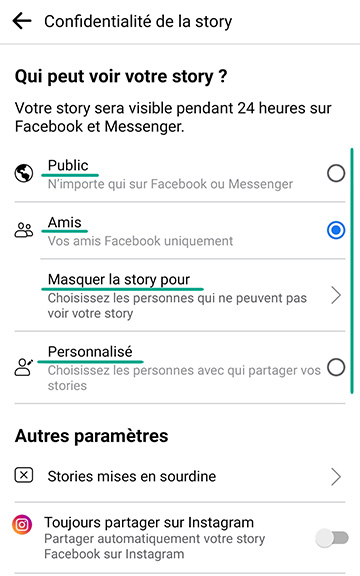
Pour limiter la visibilité d’une story déjà publiée :
- Sélectionnez votre story en haut du fil d’actualités ;
- Sélectionnez Modifier la confidentialité de la story ;
- Appuyez sur Confidentialité de la story.
- Sélectionnez un groupe d’utilisateurs qui pourra voir votre story.
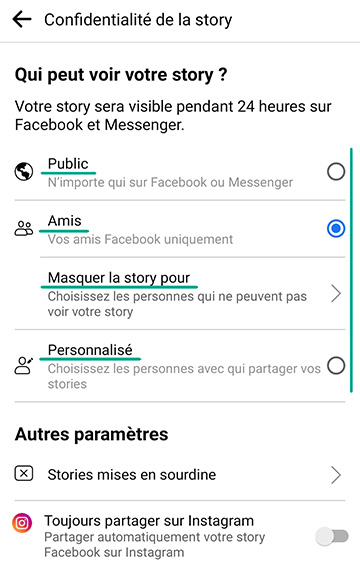
Comment éviter l’exposition de vos données personnelles
tout ouvrirPourquoi ? Pour se protéger contre les spammeurs et autres personnes suspectes.
Les cybercriminels peuvent utiliser les informations de votre profil pour faire toutes sortes de choses désagréables. Par exemple, ils peuvent bombarder votre téléphone d’appels ou de messages SMS non sollicités. De plus, les contacts dans votre profil sur le réseau social et la publicité de certaines informations relatives à votre vie peuvent être une mine d’or pour de mauvais acteurs qui peuvent essayer de vous escroquer financièrement. Grâces aux informations détaillées sur votre travail ou vos centres d’intérêt, ils peuvent créer des scénarios convaincants.
Par défaut, tous vos amis peuvent voir votre numéro de téléphone. Les amis de vos amis peuvent voir votre date de naissance. Les informations relative à votre ville, votre lieu d’études et votre travail sont quant à elles publiques.
Pour masquer ces informations :
- Appuyez sur l’icône de menu dans le coin supérieur droit de l’application.
- Sélectionnez Paramètres et confidentialité.
- Ouvrez la section Paramètres.
- Accédez à la section Informations de profil ;
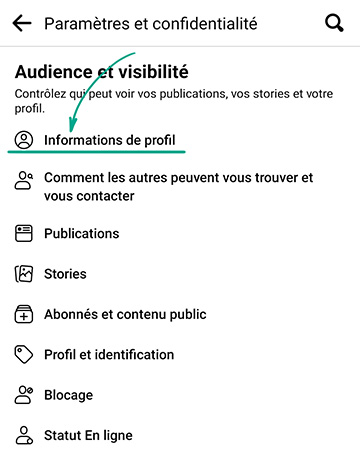
- Définissez la visibilité de chaque élément d’information personnelle sur Moi uniquement.
Après la configuration, vous pouvez tester ce que verront les autres utilisateurs au moment d’accéder à votre profil :
- Appuyez sur l’icône de menu dans le coin supérieur droit de l’application.
- Sélectionnez Voir votre profil.
- Appuyez sur le bouton avec les trois points sous votre image de profil.
- Appuyez sur le bouton Voir en tant que.
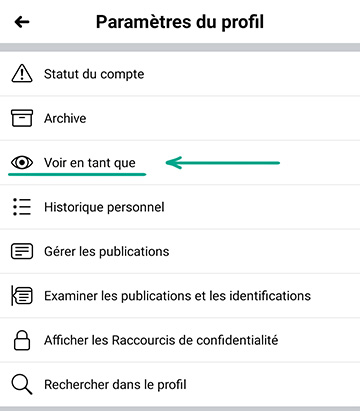
Inconvénient : vos amis pourraient avoir du mal à localiser votre profil Facebook ou à vous contacter par téléphone.
Comment se débarrasser des notifications indésirables
tout ouvrirPourquoi ? Pour éviter les distractions.
Par défaut, Facebook affiche des notifications sur toutes les activités du réseau social, y compris les alertes de jeux et d’applications et des informations sur les lieux de rencontre à proximité. Si certaines notifications vous distraient, désactivez-les ou mettez-les en sourdine.
Pour gérer les notifications :
- Appuyez sur l’icône de menu dans le coin supérieur droit de l’application.
- Sélectionnez Paramètres et confidentialité.
- Ouvrez les Paramètres ;
- Accédez à la section Notifications ;
- Sélectionnez les notifications répertoriées que vous ne souhaitez pas recevoir et désactivez la fonctionnalité Autoriser les notifications sur Facebook.
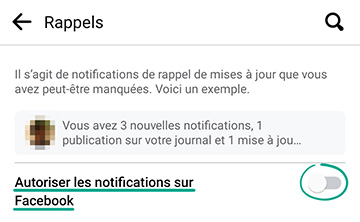
- Certains types de notifications n’ont pas de bouton de commande unique ; désactivez les commandes individuelles Push, E-mail et Texto.
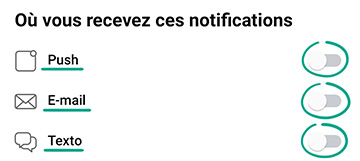
Comment éliminer vos traces
tout ouvrirPourquoi ? Pour voir les données que Facebook a sur vous, supprimer les données dont vous n’avez pas besoin et sauvegarder les données que vous voulez.
Vous pouvez voir et télécharger toutes les informations qui vous concernent que Facebook stocke. Les informations relatives aux publications, aux commentaires, aux mentions « J’aime » et autres actions sont conservées dans le journal d’activité.
Pour afficher et télécharger le journal :
- Appuyez sur l’icône de menu dans le coin supérieur droit de l’application.
- Sélectionnez Paramètres et confidentialité.
- Ouvrez la section Paramètres.
- Faites défiler la page vers le bas jusqu’à la section Accéder à vos informations ;
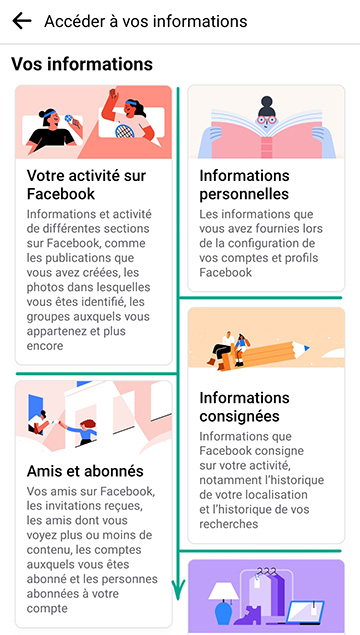
- Appuyez sur le lien Télécharger vos informations. Vous pouvez sélectionner des types de données individuels, ainsi que définir l’intervalle de temps et le format du fichier (grâce aux options en bas de l’écran).

- Appuyez sur Créer un fichier pour télécharger une archive contenant vos informations Facebook.
La seule option que Facebook propose pour supprimer les informations collectées est de supprimer le compte concerné.
Toutefois, si vous êtes citoyen de l’Union européenne, vous pouvez exiger que Facebook supprime vos données conformément à l’article 17 du Règlement général sur la protection des données (RGDP). La société est tenue de prendre des mesures pour supprimer ces informations même si les données ont été transférées à des tiers et sont stockées par ces derniers. Dans un délai d’un mois, le réseau social vous enverra un rapport d’avancement ou la raison pour laquelle votre demande a été refusée (la liste des raisons possibles figure dans le paragraphe 3 de l’article 17 du RGDP).




